办公必备PDF添加水印方法
- 格式:docx
- 大小:1.56 MB
- 文档页数:3
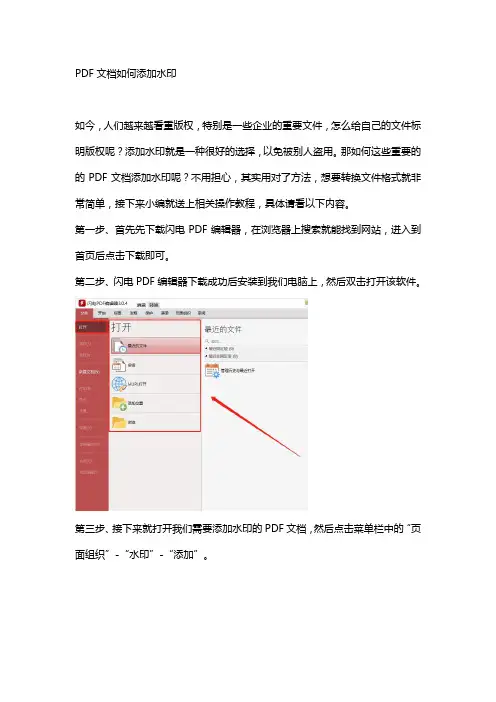
PDF文档如何添加水印
如今,人们越来越看重版权,特别是一些企业的重要文件,怎么给自己的文件标明版权呢?添加水印就是一种很好的选择,以免被别人盗用。
那如何这些重要的的PDF文档添加水印呢?不用担心,其实用对了方法,想要转换文件格式就非常简单,接下来小编就送上相关操作教程,具体请看以下内容。
第一步、首先先下载闪电PDF编辑器,在浏览器上搜索就能找到网站,进入到首页后点击下载即可。
第二步、闪电PDF编辑器下载成功后安装到我们电脑上,然后双击打开该软件。
第三步、接下来就打开我们需要添加水印的PDF文档,然后点击菜单栏中的“页面组织”-“水印”-“添加”。
第四步、点击“添加”水印后,接下来设置水印。
第五步、首先设置水印文本内容,然后先择文本类型
第六步、我们可以选择设置水印字体,如颜色、笔画等。
第七步、根据左边的预览效果,根据自己的需要,设置水印外观、布局、页面范围等。
第八步、设置好后保存文件,然后再打开文件查看预览效果。
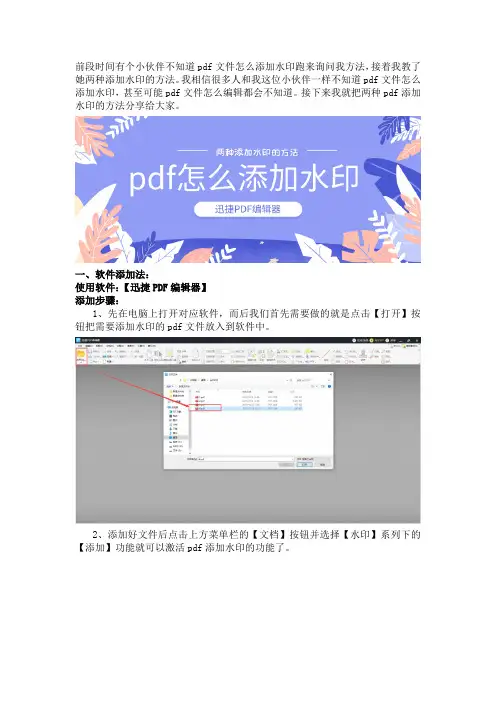
前段时间有个小伙伴不知道pdf文件怎么添加水印跑来询问我方法,接着我教了她两种添加水印的方法。
我相信很多人和我这位小伙伴一样不知道pdf文件怎么添加水印,甚至可能pdf文件怎么编辑都会不知道。
接下来我就把两种pdf添加水印的方法分享给大家。
一、软件添加法:
使用软件:【迅捷PDF编辑器】
添加步骤:
1、先在电脑上打开对应软件,而后我们首先需要做的就是点击【打开】按钮把需要添加水印的pdf文件放入到软件中。
2、添加好文件后点击上方菜单栏的【文档】按钮并选择【水印】系列下的【添加】功能就可以激活pdf添加水印的功能了。
3、激活添加水印的功能后在【添加水印】矩形框中调整水印的属性,在调整的过程中还可以在右侧预览水印的样式。
二、网页添加法:
使用网页:【迅捷PDF在线转换器】
添加步骤:
1、同样的也是先打开相应的网站,在首页导航栏的【文档处理】选项中找到【PDF添加水印】功能。
2、接着在【点击选择文件】中上传需要添加水印的pdf文件。
3、随后在下方根据需要自定义水印的【字体大小】、【字体名称】和【字体样式】等各项参数。
以上就是两种给pdf文件添加水印的方法了,而这其实也是编辑pdf文件的其中一种形式,如果有需要你还可以用【迅捷PDF编辑器】预览并修改pdf文件。
希望以上给pdf添加水印的方法可以帮助到你哦。
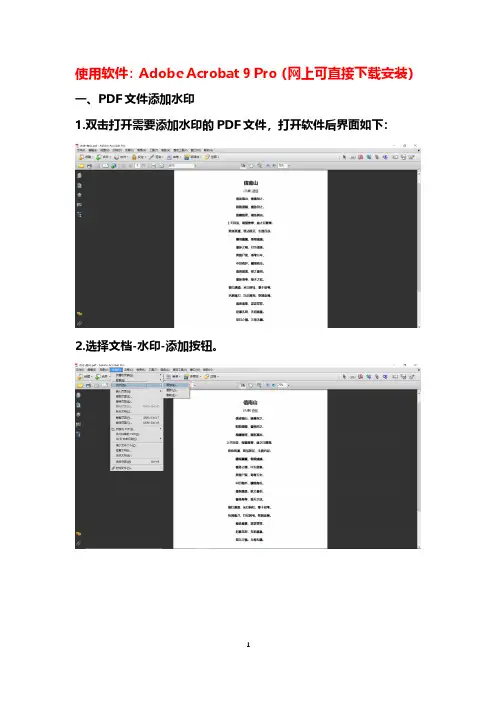
使用软件:Adobe Acrobat 9 Pro(网上可直接下载安装)
一、PDF文件添加水印
1.双击打开需要添加水印的PDF文件,打开软件后界面如下:
2.选择文档-水印-添加按钮。
3.点击添加按钮后,会出现以下界面。
4.水印界面介绍如下图:
5.以水印内容“举例说明”为例,字体宋体,大小48,旋转45°,距离水平和垂直的距都为0,预览页面如下图展示。
6.其他设置页面效果如下。
7.一个PDF文档怎么添加多个水印?需要多次选择选择文档-水印-添加按钮-选择添加新的,调整水印位置。
8.连续添加五次水印和调整位置后,效果如下:
9.添加覆盖整个PDF页面的水印也有简单方法,但需要用PS制作一个水印图片,然后用添加文件的方法添加水印。
添加水印图片方法如下,选择文档-水印-添加按钮,然后选择水印界面的文件按钮。
11.点击浏览,选择存放水印图片的文件,不透明度设置为20%,相
对于目标的页面比例设置为100%,铺满整个页面。
12最终效果如下图。
13.选择文件-保存,就可以完成水印的添加。
二、PDF文件删除水印
1.选择文档-水印-删除按钮。
2.点击“是”按钮。
3.选择文档-保存,就完成PDF文档水印的删除,最终效果如下图。
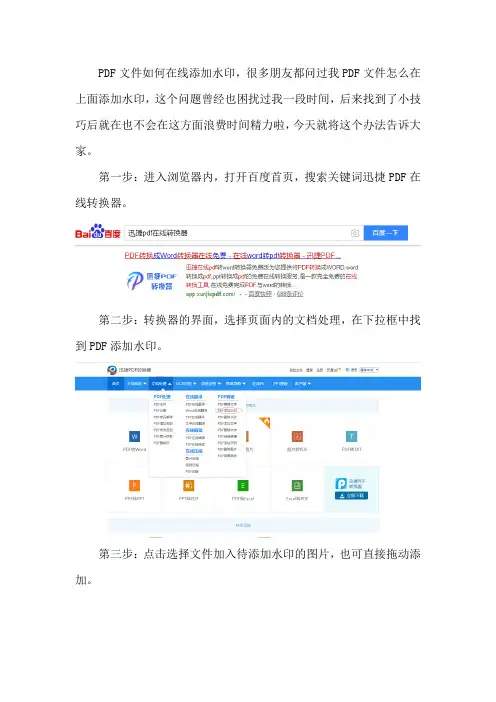
PDF文件如何在线添加水印,很多朋友都问过我PDF文件怎么在上面添加水印,这个问题曾经也困扰过我一段时间,后来找到了小技巧后就在也不会在这方面浪费时间精力啦,今天就将这个办法告诉大家。
第一步:进入浏览器内,打开百度首页,搜索关键词迅捷PDF在线转换器。
第二步:转换器的界面,选择页面内的文档处理,在下拉框中找到PDF添加水印。
第三步:点击选择文件加入待添加水印的图片,也可直接拖动添加。
钮。
第五步:转换需要一定的时间,耐心等待一下。
第六步:转换进度完成后,将添加水印的文件下载即可。
好啦,PDF文件添加文件水印就到此为止了,在PDF文件上添加水印对于一些新手来说是有点困难得,但迅捷PDF在线转换器很好的
帮我们解决了问题看完上面的介绍你学会了么?如果还有什么不会
的问题欢迎在线下方评论。
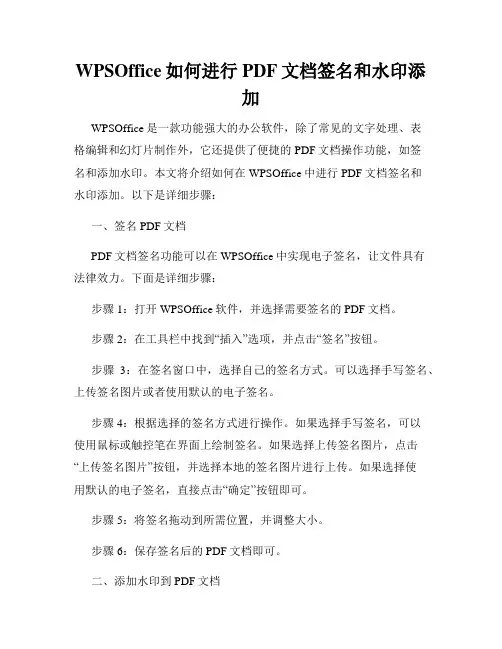
WPSOffice如何进行PDF文档签名和水印添加WPSOffice是一款功能强大的办公软件,除了常见的文字处理、表格编辑和幻灯片制作外,它还提供了便捷的PDF文档操作功能,如签名和添加水印。
本文将介绍如何在WPSOffice中进行PDF文档签名和水印添加。
以下是详细步骤:一、签名PDF文档PDF文档签名功能可以在WPSOffice中实现电子签名,让文件具有法律效力。
下面是详细步骤:步骤1:打开WPSOffice软件,并选择需要签名的PDF文档。
步骤2:在工具栏中找到“插入”选项,并点击“签名”按钮。
步骤3:在签名窗口中,选择自己的签名方式。
可以选择手写签名、上传签名图片或者使用默认的电子签名。
步骤4:根据选择的签名方式进行操作。
如果选择手写签名,可以使用鼠标或触控笔在界面上绘制签名。
如果选择上传签名图片,点击“上传签名图片”按钮,并选择本地的签名图片进行上传。
如果选择使用默认的电子签名,直接点击“确定”按钮即可。
步骤5:将签名拖动到所需位置,并调整大小。
步骤6:保存签名后的PDF文档即可。
二、添加水印到PDF文档水印是一种保护PDF文件内容安全性的方式,可以在WPSOffice 中添加文字或图片水印。
下面是详细步骤:步骤1:打开WPSOffice软件,并选择需要添加水印的PDF文档。
步骤2:在工具栏中找到“插入”选项,并点击“水印”。
步骤3:在水印窗口中,选择水印类型,可以选择文本水印或者图片水印。
步骤4:如果选择文本水印,输入所需文字,并设置字体、大小、颜色等属性。
步骤5:如果选择图片水印,点击“选择图片”按钮,并选择本地的图片进行上传。
步骤6:根据需要设置水印的位置、透明度和旋转角度。
步骤7:点击“确定”按钮,水印将自动添加到PDF文档中。
步骤8:保存水印后的PDF文档即可。
通过以上步骤,您可以在WPSOffice中轻松地进行PDF文档的签名和添加水印操作。
无论是个人使用还是商务需求,这些功能都能帮助您提高工作效率和文档安全性。
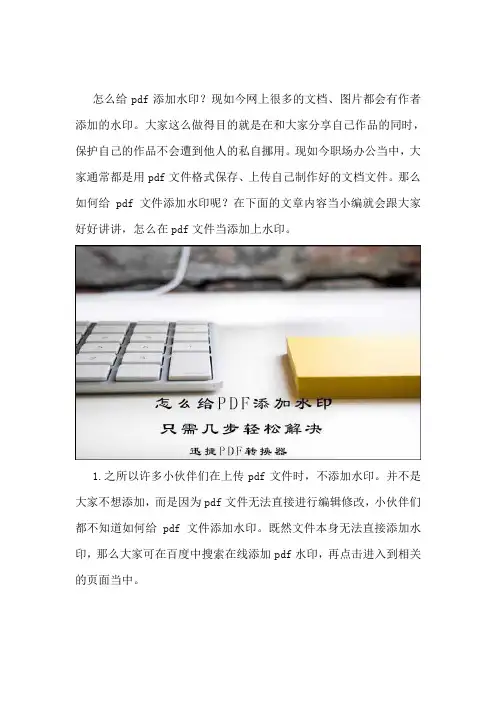
怎么给pdf添加水印?现如今网上很多的文档、图片都会有作者添加的水印。
大家这么做得目的就是在和大家分享自己作品的同时,保护自己的作品不会遭到他人的私自挪用。
现如今职场办公当中,大家通常都是用pdf文件格式保存、上传自己制作好的文档文件。
那么如何给pdf文件添加水印呢?在下面的文章内容当小编就会跟大家好好讲讲,怎么在pdf文件当添加上水印。
1.之所以许多小伙伴们在上传pdf文件时,不添加水印。
并不是大家不想添加,而是因为pdf文件无法直接进行编辑修改,小伙伴们都不知道如何给pdf文件添加水印。
既然文件本身无法直接添加水印,那么大家可在百度中搜索在线添加pdf水印,再点击进入到相关的页面当中。
2.进入到页面后,鼠标点击页面内的【文档处理】选项,然后在该选项下会显示多个功能选项,鼠标再次点击选中其中的【PDF添加水印】。
3.接下来使用鼠标单击页面内的【点击选择文件】选项,把要添加水印的pdf文件给添加到页面当中。
4.然后在页面内下方的【自定义设置转换】中,大家可根据个人需求设置水印的形式、颜色、位置等等。
5.如果大家还有更多要添加水印的pdf文件,可点击页面中的【继续添加】选项,把剩下的pdf文件统统添加到页面当中。
然后点击右边的【开始处理】选项,将多个pdf文件一同添加上水印。
6.给pdf添加水印的过程需要小伙伴们稍加等待,具体等待的时间长短是根据文件数量所决定的。
在页面中也会告知大家,预计需要多长时间可完成pdf添加水印操作。
7.当操作完成后,鼠标点击文件缩略图下的【预览】选项,查看文件是否成功添加水印。
然后点击右下角的【立即下载】选项,把添加水印后的pdf文件保存到电脑中就行了。
8.如果小伙伴们感觉在线添加水印还是比较麻烦,问小编有没有其他转换方法。
那么大家可在自己的电脑当中安装个具有pdf添加水印功能的pdf转换器。
9.鼠标点击pdf转换器图标将其打开,进入到操作界面中。
然后鼠标点击界面内的【PDF的其他操作】——【PDF添加水印】。
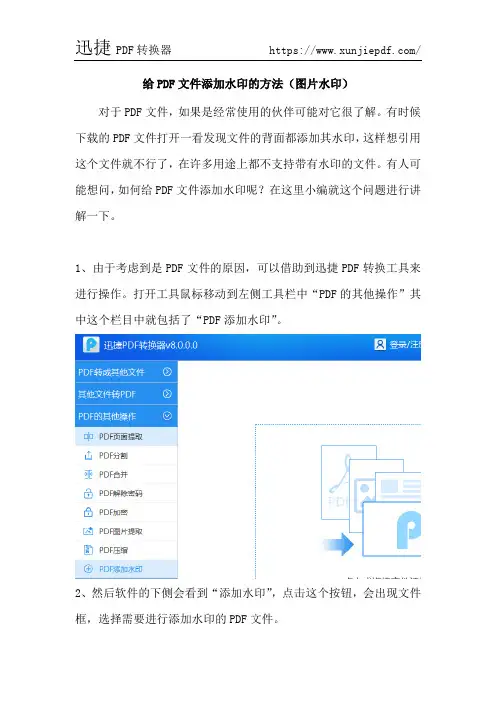
给PDF文件添加水印的方法(图片水印)
对于PDF文件,如果是经常使用的伙伴可能对它很了解。
有时候下载的PDF文件打开一看发现文件的背面都添加其水印,这样想引用这个文件就不行了,在许多用途上都不支持带有水印的文件。
有人可能想问,如何给PDF文件添加水印呢?在这里小编就这个问题进行讲解一下。
1、由于考虑到是PDF文件的原因,可以借助到迅捷PDF转换工具来进行操作。
打开工具鼠标移动到左侧工具栏中“PDF的其他操作”其中这个栏目中就包括了“PDF添加水印”。
2、然后软件的下侧会看到“添加水印”,点击这个按钮,会出现文件框,选择需要进行添加水印的PDF文件。
3、文件添加成功后,接着可以设置保存路径,在输出目录后面选择到“自定义”选项,在浏览框中就可以完成设置。
4、看到“添加水印”,在这里介绍的是添加图片水印,如图所示:在
添加文件的右侧有关于水印位置和透明度的设置,这个按照自己的需求进行操作。
5、最后一步就是点击“确定转换”按钮,完成PDF文件添加水印的操作。
以上就是给PDF文件添加水印的操作方法了,当然PDF工具不只有添加水印这一种功能,这个小编就不一一说明了。
感兴趣的伙伴可以自己空闲时间试着操作一遍。
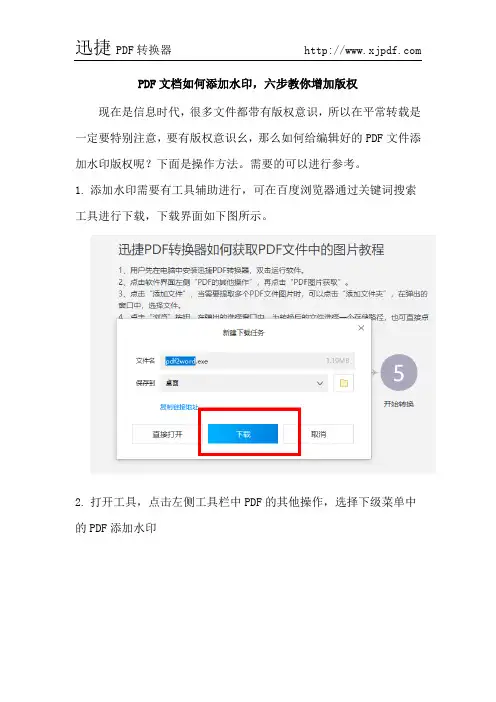
PDF文档如何添加水印,六步教你增加版权
现在是信息时代,很多文件都带有版权意识,所以在平常转载是一定要特别注意,要有版权意识幺,那么如何给编辑好的PDF文件添加水印版权呢?下面是操作方法。
需要的可以进行参考。
1.添加水印需要有工具辅助进行,可在百度浏览器通过关键词搜索工具进行下载,下载界面如下图所示。
2.打开工具,点击左侧工具栏中PDF的其他操作,选择下级菜单中的PDF添加水印
3.之后将需要添加水印的文件添加至右面空白面板处,若文件过多可考虑建一个文件对其进行添加。
若文件过少可直接用鼠标进行拖拽至右面空白面板处。
4.将鼠标放在添加水印的文件上,右键点击之后选择添加水印,就
会
弹出图中红色方框,选择要添加的水印类型即可,还可在下方设置水印的透明度,长宽高
5.水印选择完成之后点击文件右下角开始转换按钮可以进行转换,
6.转换成功之后即可在桌面查看转换后的带有水印的图片。
上述就是给PDF文件添加水印的操作方法,需要的宝宝可以参考上述操作的步骤进行操作。
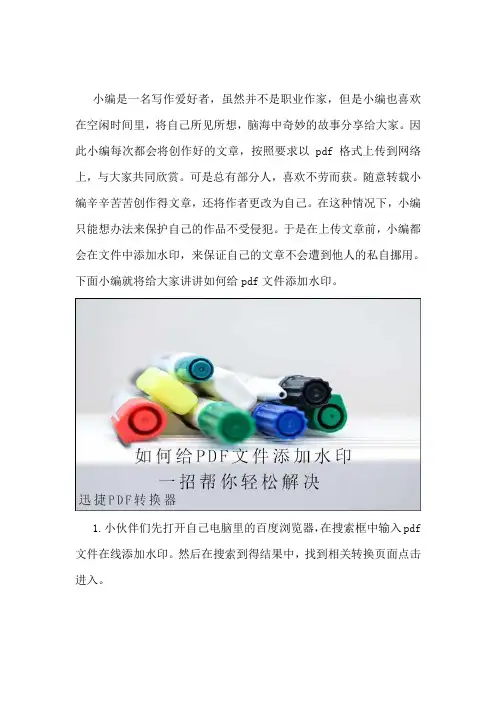
小编是一名写作爱好者,虽然并不是职业作家,但是小编也喜欢在空闲时间里,将自己所见所想,脑海中奇妙的故事分享给大家。
因此小编每次都会将创作好的文章,按照要求以pdf格式上传到网络上,与大家共同欣赏。
可是总有部分人,喜欢不劳而获。
随意转载小编辛辛苦苦创作得文章,还将作者更改为自己。
在这种情况下,小编只能想办法来保护自己的作品不受侵犯。
于是在上传文章前,小编都会在文件中添加水印,来保证自己的文章不会遭到他人的私自挪用。
下面小编就将给大家讲讲如何给pdf文件添加水印。
1.小伙伴们先打开自己电脑里的百度浏览器,在搜索框中输入pdf 文件在线添加水印。
然后在搜索到得结果中,找到相关转换页面点击进入。
2.进入页面,选择功能。
点击进入相关转换页面后,将鼠标光标移动放置在文档处理选项上。
然后该选项下就会出现多个子功能选项,鼠标点击选中其中的PDF添加水印。
3.添加pdf文件。
接着会转入新页面中,鼠标单击页面内的点击选择文件选项,把要添加水印的pdf文件添加到页面里。
4.设置水印格式。
下拉页面,就可看到页面内下方的自定义设置转换。
在其中可根据个人需求,设置水印的样式。
5.开始正式处理。
在添加的pdf文件缩略图右下角有个开始处理选项,鼠标点击它。
这时页面就会开始给添加的pdf文件添加水印了。
6.预览文件,下载保存。
当操作完成后,鼠标点击文件缩略图下的预览选项,可查看文件是否成功添加水印。
如果操作成功,鼠标点击右下角的立即下载选项,把添加好水印的pdf文件保存到自己的电脑中即可。
7.以上所说得操作方法,也只是pdf文件添加水印的方法之一。
下面还会告诉大家另外种操作方法,帮助大家更全面地解决问题。
先要在自己的电脑中准备个带有pdf添加水印功能的pdf转换器。
8.打开进入转换器。
鼠标点击转换器图标,进入到其操作界面中。
在操作界面内的上方有五个功能选项,鼠标点击选中PDF操作选项。
9.选择对应功能。
接着在转换器界面左侧会出现个PDF的其他操作选项,鼠标点击它。
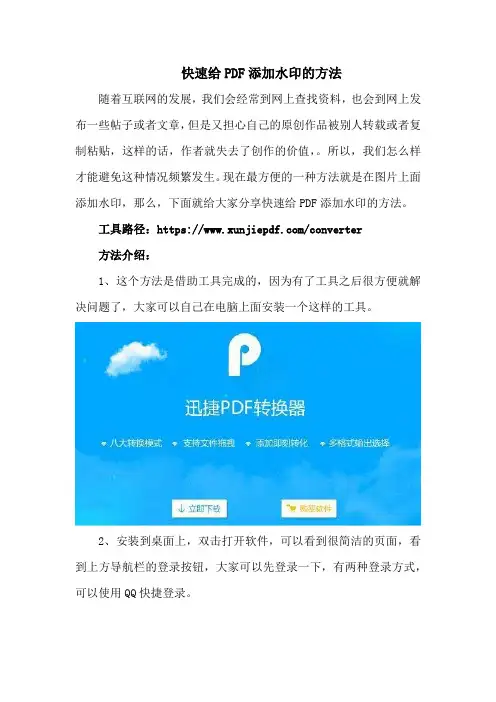
快速给PDF添加水印的方法
随着互联网的发展,我们会经常到网上查找资料,也会到网上发布一些帖子或者文章,但是又担心自己的原创作品被别人转载或者复制粘贴,这样的话,作者就失去了创作的价值,。
所以,我们怎么样才能避免这种情况频繁发生。
现在最方便的一种方法就是在图片上面添加水印,那么,下面就给大家分享快速给PDF添加水印的方法。
工具路径:https:///converter
方法介绍:
1、这个方法是借助工具完成的,因为有了工具之后很方便就解决问题了,大家可以自己在电脑上面安装一个这样的工具。
2、安装到桌面上,双击打开软件,可以看到很简洁的页面,看到上方导航栏的登录按钮,大家可以先登录一下,有两种登录方式,可以使用QQ快捷登录。
3、登录成功后,选择我们所需要的功能栏,页面左侧PDF的其他操作下拉框中的PDF添加水印按钮。
然后接下来就是把PDF文件添加到处理页面了,有两种添加方式,一种是直接将文件拖拽进处理列表、另一种是点击页面的添加文件按钮,在本地文件夹选择文件,添加进去。
4、文件添加成功后,点击页面左下方的添加水印按钮,会弹出一个对话框,添加水印的方式有两种,分别是文字水印和图片水印,点击图片水印后,在到本地选择图片文件。
5、点击开始转换按钮,文件转换完成时,转换进度会显示100%,选择右上方的打开按钮,可以直接查看添加完水印的文件,也可以点
击分享按钮将文件进行分享。
6、一系列操作完成之后,点击清空列表按钮,将原文件删除掉。
今天分享的就是快速给PDF添加水印的方法,操作简单便捷,大家按照上面的步骤来操作,都可以完成PDF添加水印的操作。
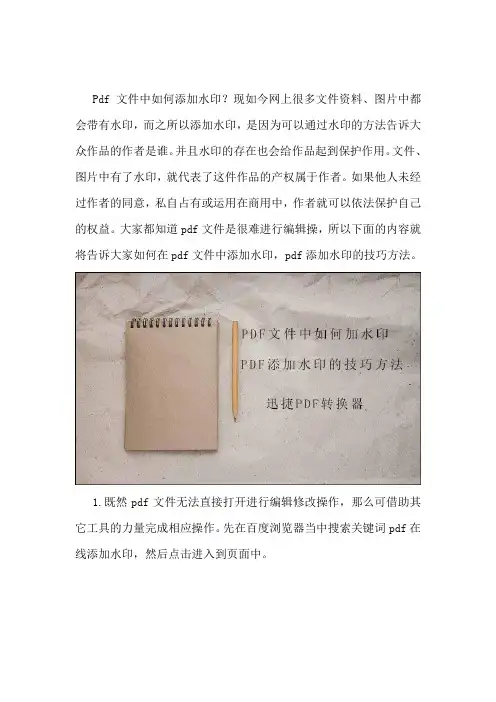
Pdf文件中如何添加水印?现如今网上很多文件资料、图片中都会带有水印,而之所以添加水印,是因为可以通过水印的方法告诉大众作品的作者是谁。
并且水印的存在也会给作品起到保护作用。
文件、图片中有了水印,就代表了这件作品的产权属于作者。
如果他人未经过作者的同意,私自占有或运用在商用中,作者就可以依法保护自己的权益。
大家都知道pdf文件是很难进行编辑操,所以下面的内容就将告诉大家如何在pdf文件中添加水印,pdf添加水印的技巧方法。
1.既然pdf文件无法直接打开进行编辑修改操作,那么可借助其它工具的力量完成相应操作。
先在百度浏览器当中搜索关键词pdf在线添加水印,然后点击进入到页面中。
2.在页面中,先将鼠标光标放置在文档处理选项上,然后点击下方出现的多个选项中的PDF添加水印。
3.然后会转入新页面里,鼠标单击页面中的点击选择文件选项,把要添加水印的文件添加到页面中。
4.接下来下拉页面,将页面内的自定义设置转换中的各个选项。
在开始添加水印前,按照个人需求设定好。
5.接着就可使用鼠标点击页面内的开始处理选项,页面就会开始给添加的pdf文件添加水印。
6.稍微等待一会,操作就会完成。
鼠标点击文件缩略图右下角的立即下载选项,就能把添加好水印的pdf文件保存在电脑中了。
7.除此之外,小编还将告诉大家另外种给pdf添加水印的操作方法。
大家先需要在电脑中准备个支持pdf添加水印操作的pdf转换器。
8.双击打开转换器,进入操作界面。
在界面中先使用鼠标点击界面内上方的PDF操作选项。
然后点击界面内左侧的PDF添加水印选项。
9.接着鼠标点击转换器内的添加文件,在弹出的窗口里找到并左击选中要添加水印的pdf文件,然后再点击窗口内右下角的打开键,即可完成文件添加。
10.接下来鼠标点击转换器内左下角的添加水印选项,然后就会跳出个窗口。
在窗口当中可设置水印为文字水印或图片水印。
并且还可在添加水印选项右侧,设置此次添加的水印的位置、透明度和旋转度。
pdf怎么添加水印,pdf添加水印的两种方法。
在大家平时的工作当中常常会使用pdf文件来完成工作。
大家会将制作好的pdf文件添加上水印后,再保存起来。
为了就是保护文件内容,以免遭到他人的私自挪用,给pdf文件添加水印后,对方就算想挪用也会有所忌惮。
可是pdf文件不能编辑这是众所周知的,那么有什么好方法给pdf添加水印呢?在下面的文章内容当小编将会告诉大家给pdf添加水印的两种方法。
1.既然pdf文件本身不能进行编辑、修改,那么大家可以借助添加水印的工具来给pdf文件添加上水印。
首先大家打开百度浏览器,在其中搜索关键词pdf在线添加水印,然后鼠标点击进入到搜索到得相关网页页面中。
2.在页面中首先移动鼠标光标到【文档处理】选项上,然后鼠标点击下方多个功能选项中的【PDF添加水印】。
3.接着会转换新的页面中,鼠标左击选中页面内的【点击选择文件】,把要添加水印的pdf文件导入页面内。
4.然后在页面内下方的【自定义设置转换】中,根据自己的个人需求将其中的选项都设定好。
5.在添加的pdf文件缩略图右下角有个【继续添加】选项。
如果大家还有更多需要添加水印的pdf文件,点击该选项将它们都添加到页面中来。
然后点击右侧的【开始处理】,将这些pdf文件一同添加水印。
6.给pdf文件添加水印的操作需要大家稍作等待,在页面内也会告诉大家pdf添加水印预计需要多少时间。
7.当添加水印操作完成后,鼠标点击右下角的【立即下载】选项,将添加好水印的pdf文件保存到自己的电脑当中就好了。
8.除了在线给pdf文件添加水印外,大家也可在百度当中搜索pdf 转换器,再给自己的电脑安装个具有pdf添加水印功能的转换器。
这样以后每次制作完pdf文件,添加水印就会更加方便。
9.点击pdf转换器图标将其打开,进入到操作界面后鼠标点击左侧功能选项中的【PDF的其他操作】——【PDF添加水印】。
10.接着鼠标点击【添加文件】选项,然后在跳出的窗口内找到要添加水印的pdf文件。
PDF编辑工具中如何添加水印PDF编辑工具是一种专属于PDF格式文件的一种工具。
在该工具中,可以对PDF格式的文件进行各种编辑整理。
如:新建文档、添加图片、添加注释等等。
今天小编就教给大家,如何在PDF编辑工具中添加水印。
在分享教程之前,小编先和大家说说什么是水印?小编今天说的水印,不是纸币上的水印而是一种可在文件上嵌入的水印,其最主要的功能就是版权的保护。
这一功能也是导致很多人在制作图片或者文件后都会添加水印的重要原因,水印代表了作品的版权归属。
在不经作者同意,擅自使用带有水印的产品是违法行为,严重情况下还会被告上法庭。
因此,小编今天就告诉大家利用PDF编辑工具添加水印,保护大家的作品不受他人随意使用。
步骤如下:1.首先打开浏览器,搜索迅捷PDF编辑器,下载并安装。
2.编辑器安装完成后打开,在编辑器界面左上角找到“打开”选项并单击,之后会弹出一个本地窗口,在该窗口中找到PDF文件并鼠标点击其文件名,PDF文件就导入到编辑器中了。
3.如图,在菜单中找到“文档”选项后鼠标点击,再选择下方的“水印”,最后点击右边弹出的“添加”选项。
4.点击“添加”后,会显示添加水印的窗口。
在该窗口的最上方的“文本”中,输入想添加的水印的文字内容。
5.水印文字内容确定后,在窗口最下方的“页面范围”中选择需要添加水印的页面,最后点击确认,水印就添加成功了!6.最后一步,点击左上方的“文件”选项,在其中选择“保存”或者“另存为”对文件进行保存就可以了。
每个人经过努力,花费时间制作的作品都应得到很好的保护,而不是被他人随意使用。
大家刚快去使用PDF编辑软件给自己的PDF作品添加上专属于自己的水印吧!。
PDF文档怎么添加水印,一分钟解决
PDF文档怎么添加水印呢?现在很多人在使用PDF文档,想要给这些PDF文档加上水印确实很多人不会的操作,下面小编就为大家介绍一下PDF文档怎么添加水印。
操作软件:迅捷PDF编辑器
1:首先将PDF编辑软件安装到自己的电脑中,打开软件会在主页面找到打开更多文件,点击打开自己需要添加水印的PDF文档。
2:在软件的顶部可以找到文档,点击文档就会看到水印,将鼠标移动到水印处,就会看到添加,点击添加会出现一个添加水印的框。
3:在选择框中会看到来源、外观、布局选项以及页面范围,来源中可以设置自己需要添加水印的类型,可以设置自己需要的水印类型等。
4:一切设置完成后,点击确定,需要添加的水印就会添加完成。
5:水印添加完成后,点击软件顶部的文件就可以找到保存,点击保存就可以将添加完成水印的PDF文档保存到自己需要的位置。
为大家分享的PDF文件添加水印的方法就完成了,希望对您有所帮助。
互联网时代,就是知识共享时代,正因为知识的共享,所以抄袭盗版也是无处不在。
那么有时候为了避免自己辛苦制作的PDF文件被别人盗用,我们就需要给PDF文件添加水印了,但是我们应该如何去实现这个问题呢?下面我们就一起来看一下吧。
步骤一:在电脑上准备好需要添加水印的PDF文件,因为添加水印的问题需要通过电脑来进行实现。
步骤二:同时我们还需要通过浏览器搜索迅捷PDF在线转换器,借助它来帮助给PDF文件添加水印。
步骤三:通过浏览器搜索进入PDF转换页面后,我们需要在页面上方文档处理的功能栏中找到PDF添加水印的选项。
步骤四:PDF文件添加水印的功能选项页面进来后,我们就可以将PDF文件通过拖拽或者是页面中心的点击选择文件按钮,添加进来了。
步骤五:PDF文件添加进来后,在文件的下方可添加需要加入的水印内容,同时可以根据需求对水印的参数进行设置。
步骤六:设置好上面的选项后,就可以通过开始处理按钮,给PDF文件添加水印了。
步骤七:添加水印开始后,我们只需要耐心等待水印添加结束,就可以将添加过的水印的PDF文件保存到电脑上进行使用了。
PDF文件加水印的操作方法上面已经为大家分享结束了,大家可以看到在借助在线工具的情况下就可以轻松实现这个问题了,生活中有需要的小伙伴就赶紧去试试看吧。
PDF文件添加图片水印怎样操作
PDF文件的易阅读性,不能修改性给用户带来很多方便也有很多麻烦。
但还是很受欢迎,有些朋友想要将自己的作品上传到网上公供网友参考但是又怕作品别别人随意修改,所以会将作品加上水印这样很好的保护了自己的作品,那怎样给PDF文件添加图片水印呢?
PDF文件添加水印类型有图片和文字,这两种水印都是比较常见的使用比较多送点,那具体要怎样操作呢?有兴趣的跟着小编看一下。
1.给PDF文件添加水印需要有工具辅助进行,可以在百度搜索迅捷PDF转换器进行安装使用。
之后字工具栏中找到PDF的其他操作选择下级菜单中的PDF添加水印。
2.这时就可以将PDF文件添加进来了,点击右面添加文件可以对文件进行添加,或者直接用鼠标拖拽也可以。
3.之后在页面上方可以选择输出目录就是文件转换成功之后需要储存的位置。
4.在文件后方有全部字样点击可以对文件页面进行勾选,可以选择页
面添加水印。
选定之后确定即可。
5.然后右键点击文件会出现添加水印字样。
点击进去就可进行下一步操作。
6.之后会弹出一个对画框可以对水印类型进行选择。
并且在页面下方还可以设置水印长宽高以及透明度。
7.上面准备工作完成之后就可以开始转换了,点击开始转换,转换成
功之后就可以在刚才选择的输出路径里面查看转换后的文件。
上面的操作方法就是给PDF文件添加水印的操作方法,有需要的朋友可以参考上述步骤进行操作。
pdf文件加水印的方法PDF文件加水印的方法。
PDF文件是一种常见的电子文档格式,它具有跨平台、易传播、内容不易修改等优点,因此在日常工作和学习中被广泛应用。
有时候我们需要在PDF文件上添加水印,以保护文档的版权,或者为了标识文件的归属。
那么,如何在PDF文件上添加水印呢?下面我将介绍几种简单易行的方法。
第一种方法是使用专业的PDF编辑软件。
市面上有很多功能强大的PDF编辑软件,比如Adobe Acrobat、Foxit PhantomPDF等,它们都提供了添加水印的功能。
我们只需要打开要编辑的PDF文件,选择“添加水印”功能,然后输入水印内容和设置水印样式,就可以轻松在文档上添加水印了。
这种方法操作简单,效果也比较好,但需要购买或者使用付费版本。
第二种方法是使用在线PDF编辑工具。
现在有很多免费的在线PDF编辑工具,比如Smallpdf、PDFescape等,它们提供了丰富的PDF编辑功能,包括添加水印。
我们只需要打开网页,上传要编辑的PDF文件,选择“添加水印”功能,然后按照提示操作即可。
这种方法不需要下载安装软件,操作方便快捷,适合临时需要添加水印的情况。
第三种方法是使用PDF打印驱动程序。
有些打印驱动程序支持将文件打印成PDF格式,并且可以在打印的过程中添加水印。
我们只需要选择要打印的文件,然后选择打印驱动程序,设置好水印内容和样式,最后点击打印按钮,就可以生成带水印的PDF文件了。
这种方法不需要额外安装软件,操作简单方便,但是需要注意选择合适的打印驱动程序。
第四种方法是使用PDF转换工具。
有些PDF转换工具也提供了添加水印的功能,我们可以将要编辑的PDF文件先转换成其他格式,比如Word或者图片,然后在转换后的文件上添加水印,最后再转换回PDF格式即可。
这种方法需要多个步骤,但是操作灵活,可以根据需要进行更多的编辑和调整。
综上所述,添加水印是一种保护文档版权和标识文件归属的有效方式,我们可以根据实际需求选择合适的方法进行操作。
在很多文件中,为了防止文件内容被他人抄袭或盗用,很多人都会在相应的文件上添加水印。
虽然我们经常会接触PDF文件,但是很多人对于在PDF文件中添加水印是不太了解的。
今天小编就带领大家学习一下怎样给PDF文件添加水印。
方法一:使用专业工具
使用工具:迅捷PDF编辑器
我们可以先在电脑上打开对应的PDF编辑器,进入到编辑器的主界面后,我们可以点击一下“打开”按钮,然后将要添加水印的文件添加进去。
在PDF编辑器中,我们可以在“文档”功能中找到添加水印的选项,点击一下“水印”,选择一下添加功能就可以了。
点击添加功能后,我们的桌面上就会弹出添加水印的对话框,如我们在水印的类型中选择“文本”,在文本框中,可以根据自己的需要输入水印文字,还有一些其他的设置可以更改,这个就看个人的需求了。
最后一键点击“确定”就将水印添加成功了。
方法二:借助Office工具添加水印
使用工具:Office Word
很多人都有在word中添加过水印,我们要进行PDF文件添加水印时,可以先使用word打开方式,,对应的PDF文件就转换为word文档了。
然后点击一下“设计”选项卡,点击水印将需要的水印样式选择一下。
保存好文件,选择文件的另存为功能,将该文档的保存类型改为“PDF”格式就可以了。
PDF怎么添加水印?这下大家学会怎么操作了吧!给PDF文件添加水印使用以上的方法就可以了,如果大家有更加便捷的方法也是可以分享出来,有需要的小伙伴可以试试看哦!。